Rumah >Tutorial perisian >Perisian komputer >Cara menggunakan pemalam denyar Google Chrome Cara memasang pemalam denyar Google Chrome
Cara menggunakan pemalam denyar Google Chrome Cara memasang pemalam denyar Google Chrome
- WBOYWBOYWBOYWBOYWBOYWBOYWBOYWBOYWBOYWBOYWBOYWBOYWBasal
- 2024-08-20 11:33:151279semak imbas
Garis panduan untuk menggunakan pemalam Flash dalam Google Chrome Memandangkan pemalam Flash ditamatkan secara beransur-ansur, ramai pengguna mula tertanya-tanya cara menggunakan pemalam Flash dalam Google Chrome. Pemalam kilat membenarkan pengguna mengakses kandungan media kaya dalam penyemak imbas mereka. Untuk menyelesaikan soalan pengguna, editor PHP Xigua akan memperkenalkan pemasangan dan panduan penggunaan pemalam Google Chrome Flash secara terperinci. Kandungan berikut akan diperkenalkan mengikut urutan: Pautan muat turun rasmi Google Langkah-langkah pemasangan Soalan Lazim tentang cara mendayakan pemalam Flash Dengan membaca artikel ini, anda akan mempelajari langkah demi langkah cara memasang dan mendayakan pemalam Flash untuk Google Chrome untuk nikmati media kaya dalam kandungan pengalaman menyemak imbas Internet anda.
1 Kami memasukkan muat turun rasmi adobe flash player dalam kotak carian Baidu, dan kami klik pada pautan yang boleh dimuat turun.


2. Sebelum mengklik Pasang Sekarang, cuba nyahtanda atur cara pemasangan yang digabungkan di sebelah kiri, jika tidak, program itu juga akan dipasang.

3 Seterusnya, kami klik butang Pasang Sekarang dalam gambar di atas Langkah seterusnya ialah proses permulaan, di mana anda mungkin digesa untuk menutup penyemak imbas. Di samping itu, sebaiknya keluar dari semua perisian keselamatan (perisian anti-virus) atau tutup tetingkap api, jika tidak, ia mungkin gagal. Akhir sekali, kami tidak perlu risau sama sekali tentang versi pemalam Pemalam yang dimuat turun ialah pemalam yang boleh digunakan untuk penyemak imbas semasa.
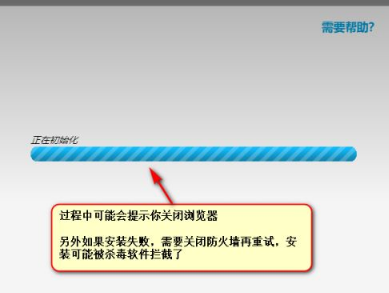
4. Seterusnya kita akan melihat pakej pemasangan adobe flash player yang dimuat turun oleh pelayar Kita klik butang di bawah pakej pemasangan dan memilih untuk membuka atau memaparkannya dalam folder.



Atas ialah kandungan terperinci Cara menggunakan pemalam denyar Google Chrome Cara memasang pemalam denyar Google Chrome. Untuk maklumat lanjut, sila ikut artikel berkaitan lain di laman web China PHP!
Artikel berkaitan
Lihat lagi- Cara Memperbaiki: ERR_FILE_NOT_FOUND Ralat di Google Chrome
- Cara Memperbaiki: Err_invalid_response Ralat di Google Chrome
- Cara Memperbaiki: ERR_BAD_SSL_CLIENT_AUTH_CERT Ralat di Google Chrome
- Cara Memperbaiki: ERR_CERT_SYMANTEC_LEGACY Ralat di Google Chrome
- Cara Memperbaiki: ERR_QUIC_PROTOCOL_ERROR Ralat di Google Chrome

